Với việc thêm mốc thời gian vào bức ảnh sau khi chụp trên điện thoại, người dùng sẽ có thể dễ dàng lưu trữ lại cho mình những bức ảnh ý nghĩa khi được chụp với những dấu ảnh in hình ngày tháng, nếu như bạn quan tâm tới vấn đề này hãy cùng 9mobi.vn tìm hiểu trong bài viết bên dưới đây.
- Cách lưu ảnh vào thẻ nhớ khi chụp ảnh trên điện thoại Android
- Cách chụp ảnh hiển thị ngày giờ bằng PhotoStamp Camera
- Cách tắt, mở tính năng định vị khi chụp ảnh trên điện thoại Samsung Galaxy
- Xem video kỷ niệm trên iPhone, Play Memories
- Hướng dẫn lấy ảnh chụp của điện thoại Android trên máy tính
Hướng dẫn mốc thời gian vào bức ảnh sau khi chụp trên điện thoại là cách người dùng có thể thêm biểu tượng mốc thời gian vào trong ảnh cho thiết bị của mình dễ dàng. Nếu như bạn muốn dễ dàng hơn trong việc lưu trữ, thông qua mốc thời gian vào bức ảnh.

Cách thêm mốc thời gian vào bức ảnh
Cách thêm mốc thời gian vào bức ảnh
Để có thể thực hiện cách thêm mốc thời gian vào bức ảnh sau khi chụp trên điện thoại chúng ta có các bước sau:
=> Link tải Timestamp Camera cho Android
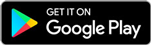
Bước 1 : Các bạn thực hiện tải và cài đặt ứng dụng Timestamp Camera cho Android về thiết bị của mình tại đây:
Bước 2 : Khi đã tải về thành công, chúng ta sẽ khởi động ứng dụng này, tại giao diện này chúng ta sẽ ấn chọn Start để bắt đầu.
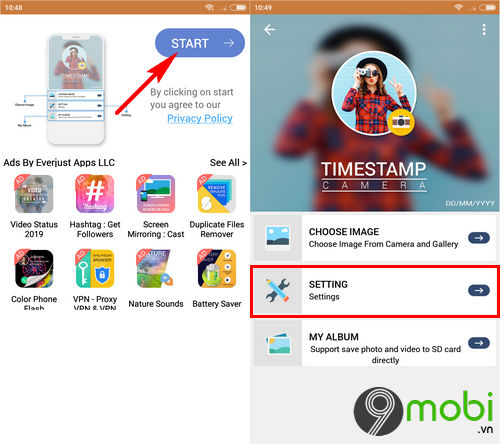
Tại giao diện chính của ứng dụng Timestamp Camera, chúng ta sẽ lựa chọn mục Setting đầu tiên.
- Lúc này để có thể thêm mốc thời gian vào bức ảnh sau khi chụp trên điện thoại, chúng ta sẽ lựa chọn việc thêm thời gian ngày tháng hay cả thời gian chụp ảnh và ấn chọn Done để xác nhận
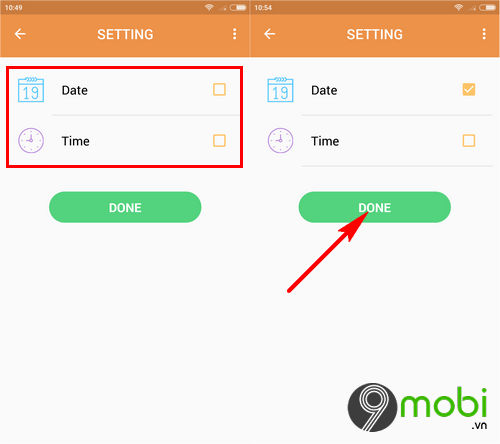
Bước 3 : Tiếp theo đó, chúng ta sẽ ấn chọn mục Choose và Camera để có thể thêm mốc thời gian vào bức ảnh sau khi chụp trên điện thoại. Hoặc ấn chọn Gallery để chọn ảnh đã chụp trước đó
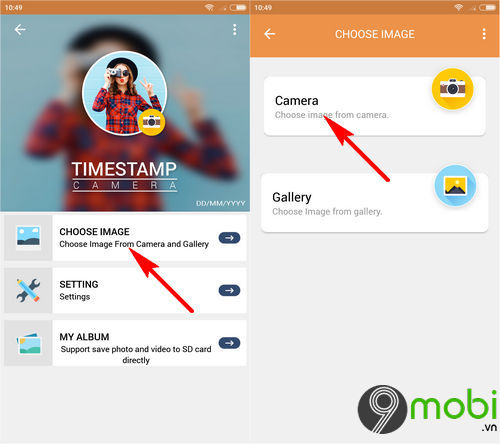
- Lúc này hệ thống sẽ chuyển chúng ta sang giao diện chụp ảnh trên điện thoại, hãy chụp bức ảnh bất kỳ mà bạn mong muốn.
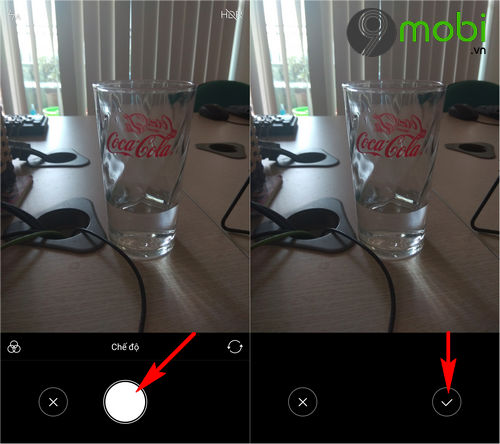
Khi chụp ảnh thành công, chúng ta sẽ ấn chọn biểu tượng Xác nhận tại giao diện Camera.
Bước 4 : Ngay sau đó hệ thống sẽ chuyển chúng ta sang giao diện chỉnh sửa bức ảnh, đầu tiên đó chính là cắt bức ảnh sao cho phù hợp.
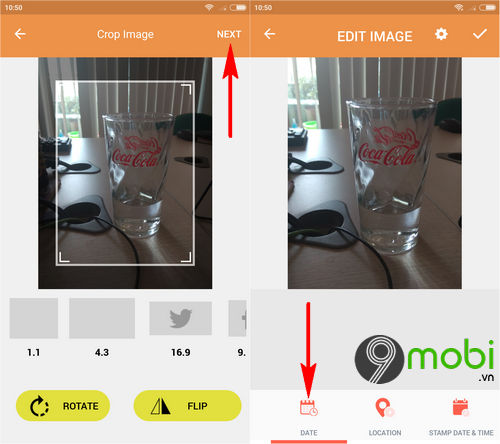
Và để có thể thêm mốc thời gian vào bức ảnh sau khi chụp trên điện thoại, chúng ta sẽ tìm kiếm chức năng Date như hình trên.
Bước 5 : Trên màn hình điện thoại lúc này sẽ hiển thị mốc thời gian ngày để bạn lựa chọn, ấn chọn xác nhận Ok, và ngay lập tức chúng ta đã có thể thêm mốc thời gian vào bức ảnh sau khi chụp trên điện thoại.
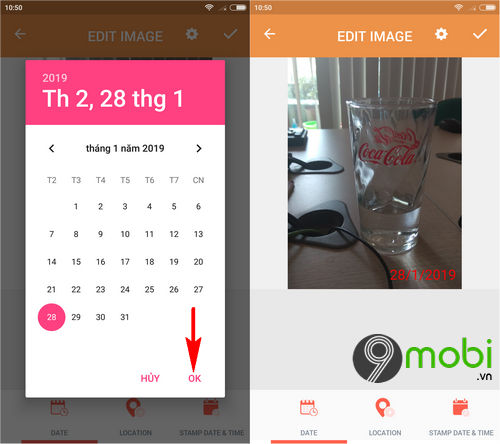
Bước 6 : Ngoài ra các bạn cũng có thể trang trí mốc thời gian vào bức ảnh sau khi chụp trên điện thoại bằng cách ấn chọn mục Font để thay đổi kiểu hiển thị mốc thời gian trong ảnh này.
- Font style: Thay đổi kiểm font chữ, có nhiều tùy chọn cho bạn, bạn lướt lướt vào chữ sang 2 bên để chọn font chữ phù hợp.
- Color: Thay đổi màu sắc của chữ.
- Add Text: Thêm text, chữ vào ảnh.
Cuối cùng chúng ta sẽ ấn chọn mục Xác nhận để lưu lại hình ảnh này.
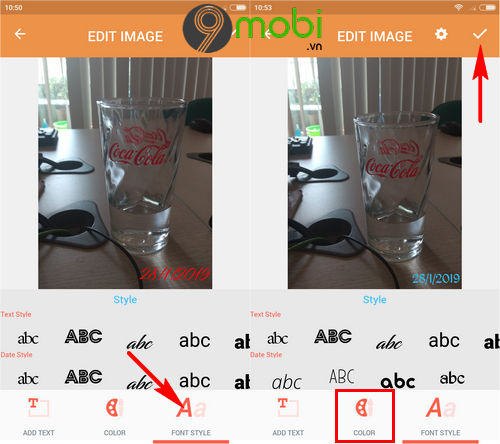
Như vậy, chúng ta đã vừa cùng nhau đi tìm hiểu về các bước thực hiện cách thêm mốc thời gian vào bức ảnh sau khi chụp trên điện thoại để người dùng có thể dễ dàng nhớ cũng như lưu trữ các hình ảnh đẹp, và đáng nhớ.
https://9mobi.vn/huong-dan-moc-thoi-gian-vao-buc-anh-sau-khi-chup-tren-dien-thoai-24433n.aspx
Ngoài ra 9Mobi.vn cũng xin được giới thiệu với các bước top ứng dụng chụp ảnh đang hot nhất hiện nay với các bộ lọc màu Film đang được giới trẻ vô cùng yêu thích đã được tổng hơp qua bài viết ứng dụng chụp ảnh màu film trên điện thoại siêu đẹp để bạn lựa chọn cũng như sử dụng trên thiết bị của mình.